简介
本指南说明如何使用 GitHub Issues 来规划和跟踪一项工作。 在此指南中,您将创建新议题并添加任务列表以跟踪子任务。 您还将学习如何添加标签、里程碑、受理人和项目来传达有关您的议题的元数据。
先决条件
要创建议题,您需要一个仓库。 您可以使用您有写入权限的现有仓库,或者创建一个新的仓库。 存储库必须启用议题。 有关创建存储库的详细信息,请参阅“创建新仓库”。 有关启用存储库中已禁用的问题的详细信息,请参阅“禁用议题”。
打开空白议题
首先,创建议题。 创建议题的方法有很多种:您可以为工作流程选择最方便的方法。 此示例将使用 GitHub UI。 有关创建问题的其他方法的详细信息,请参阅“创建议题”。
-
在 GitHub.com 上,导航到存储库的主页。
-
在存储库名称下,单击 “问题”。

-
单击“新建问题”。
-
在此示例中,我们将从空白议题开始。 存储库可能使用问题模板和问题表单来鼓励参与者提供具体信息。 如果存储库使用问题模板,请单击“打开空白问题”。
填写信息
为议题提供一个描述性标题。 标题应一目了然地传达议题的内容。
添加解释问题目的之说明,包括任何可能有助于解决问题的详细信息。 例如,如果这是漏洞报告,请描述重现漏洞的步骤、预期结果和实际结果。
您可以使用 Markdown 添加格式、链接、表情等内容。 有关详细信息,请参阅“在 GitHub 上写入”。
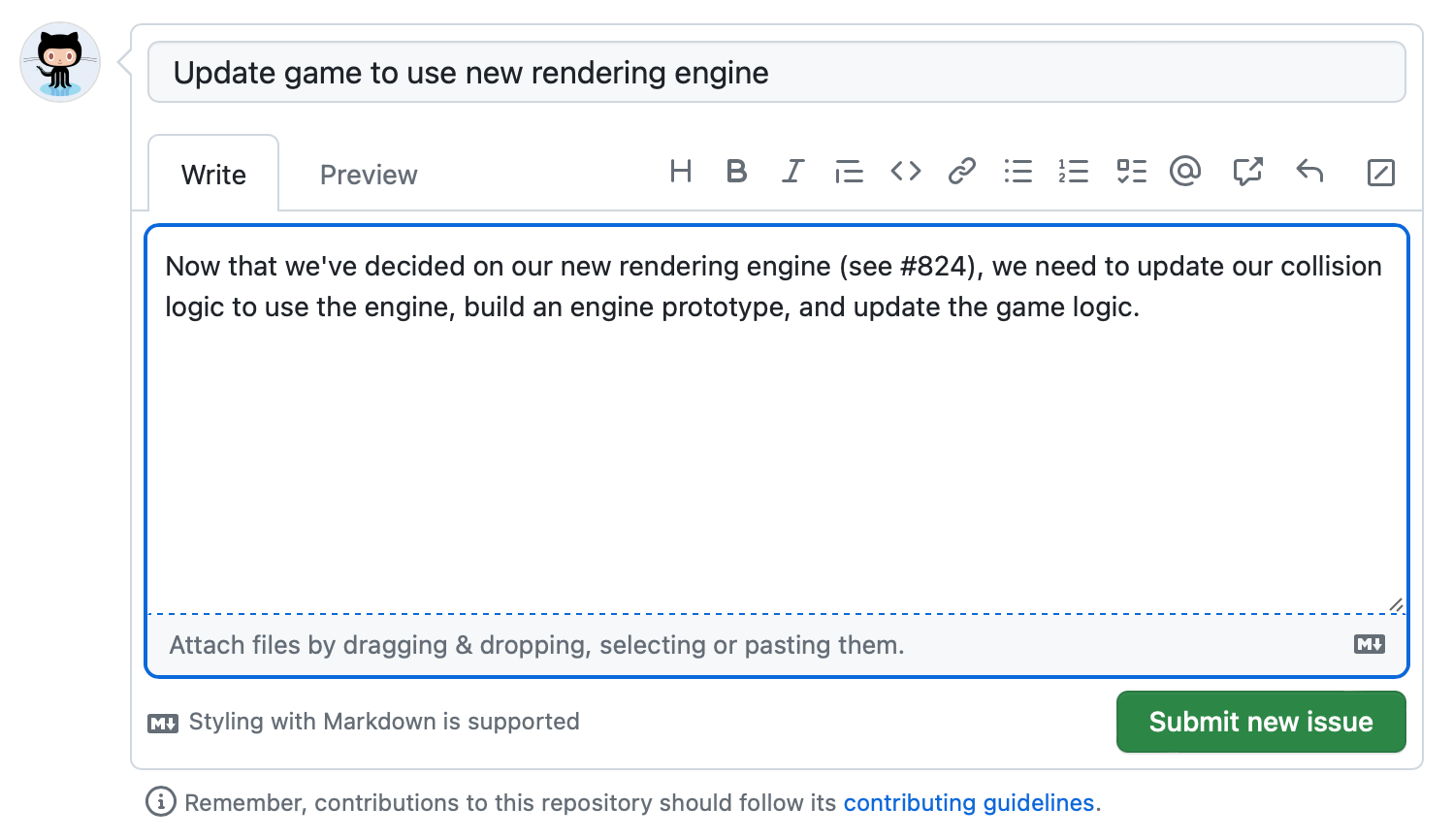
添加任务列表
将大问题分解为较小的任务,或在单个较大的问题中跟踪多个相关问题,可能会有所帮助。 使用 [ ] 预置列表项,将任务列表添加到问题。 按议题编号或 URL 引用现有议题。 您可以使用纯文本来跟踪没有相应议题的任务,并在以后将其转换为议题。 有关详细信息,请参阅“关于任务列表”。
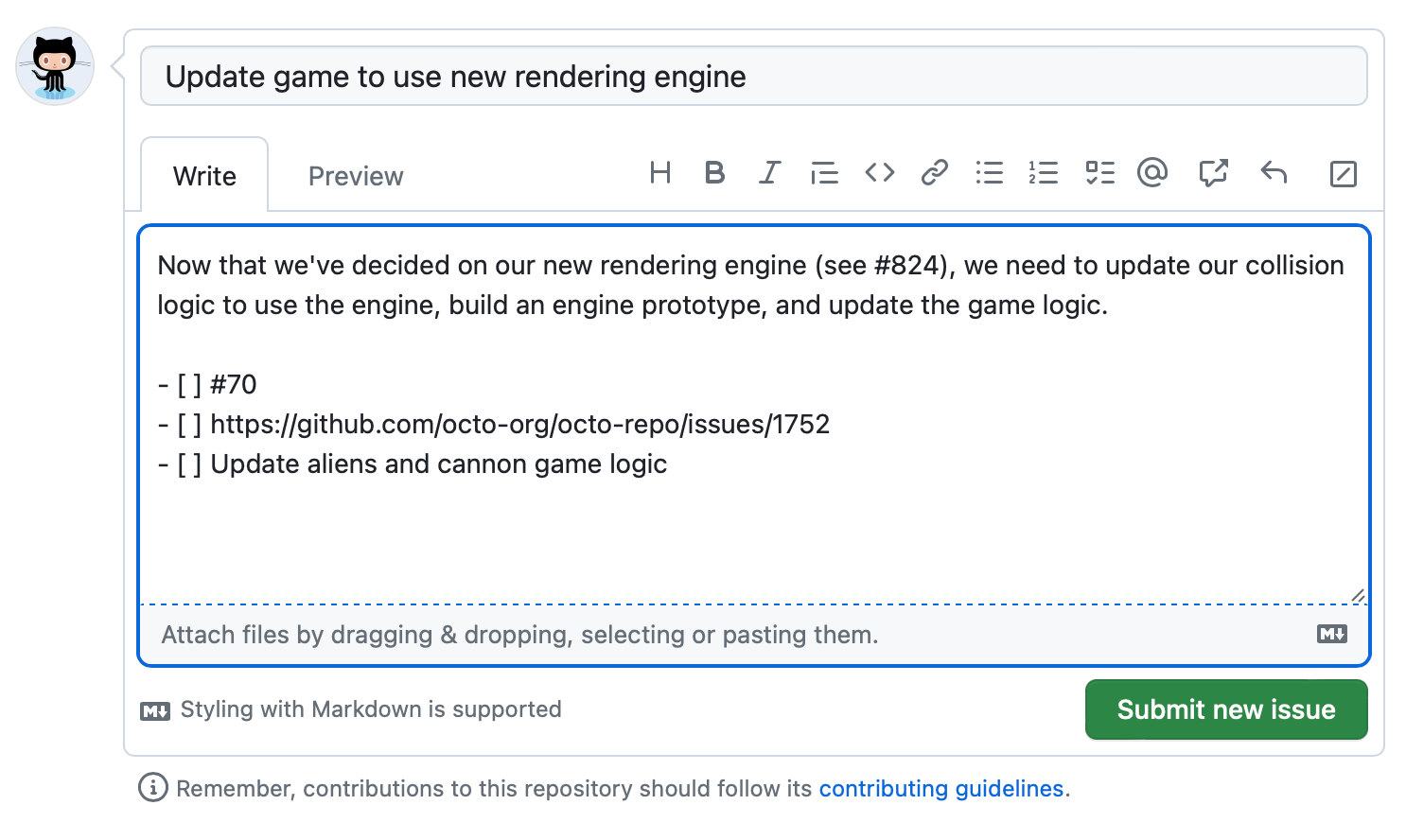
添加标签
添加标签对议题分类。 例如,可使用 bug 标签和 good first issue 标签来指示某个问题是首次参与者可能发现的漏洞。 用户可以通过标签过滤议题,以查找所有具有特定标签的议题。
您可以使用默认标签,也可以创建新标签。 有关详细信息,请参阅“管理标签”。
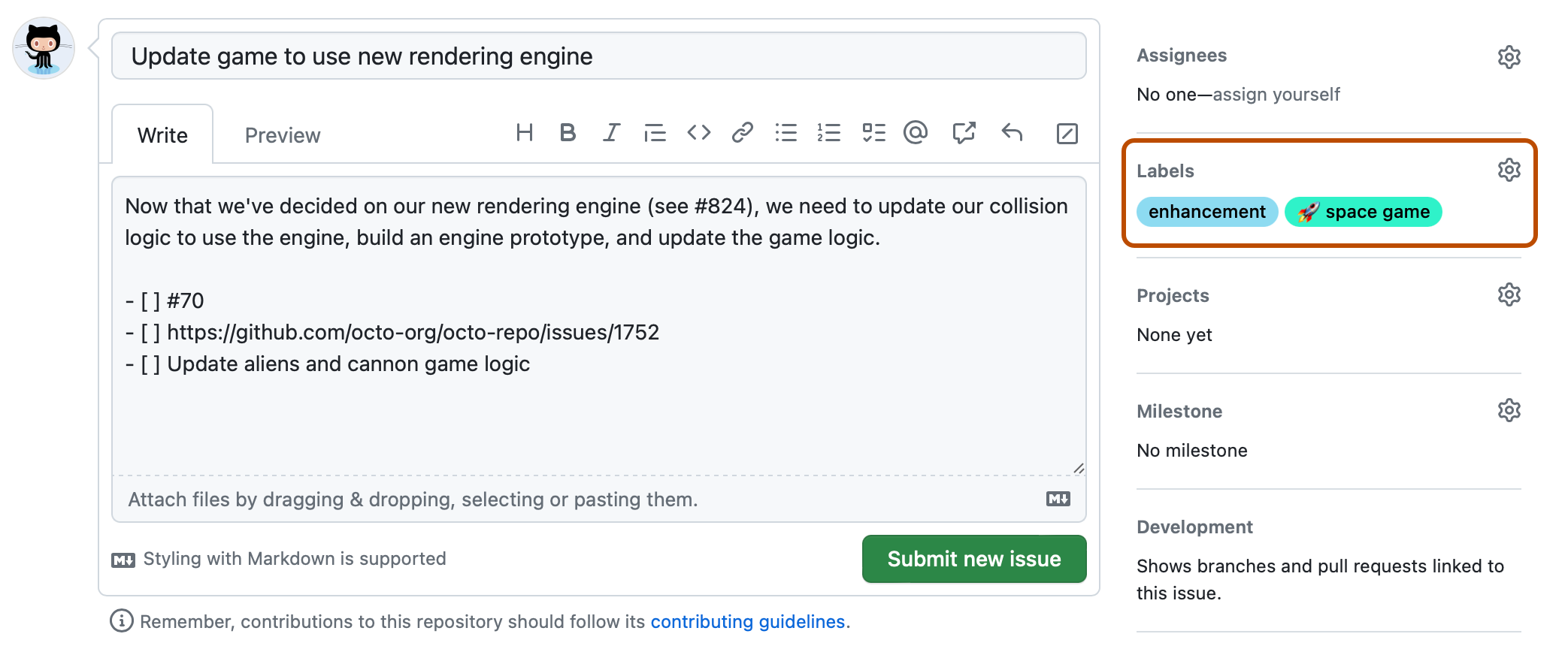
添加里程碑
您可以添加里程碑来跟踪议题,作为基于日期的目标的一部分。 随着目标日期的临近,里程碑将显示议题的进展。 有关详细信息,请参阅“关于里程碑”。
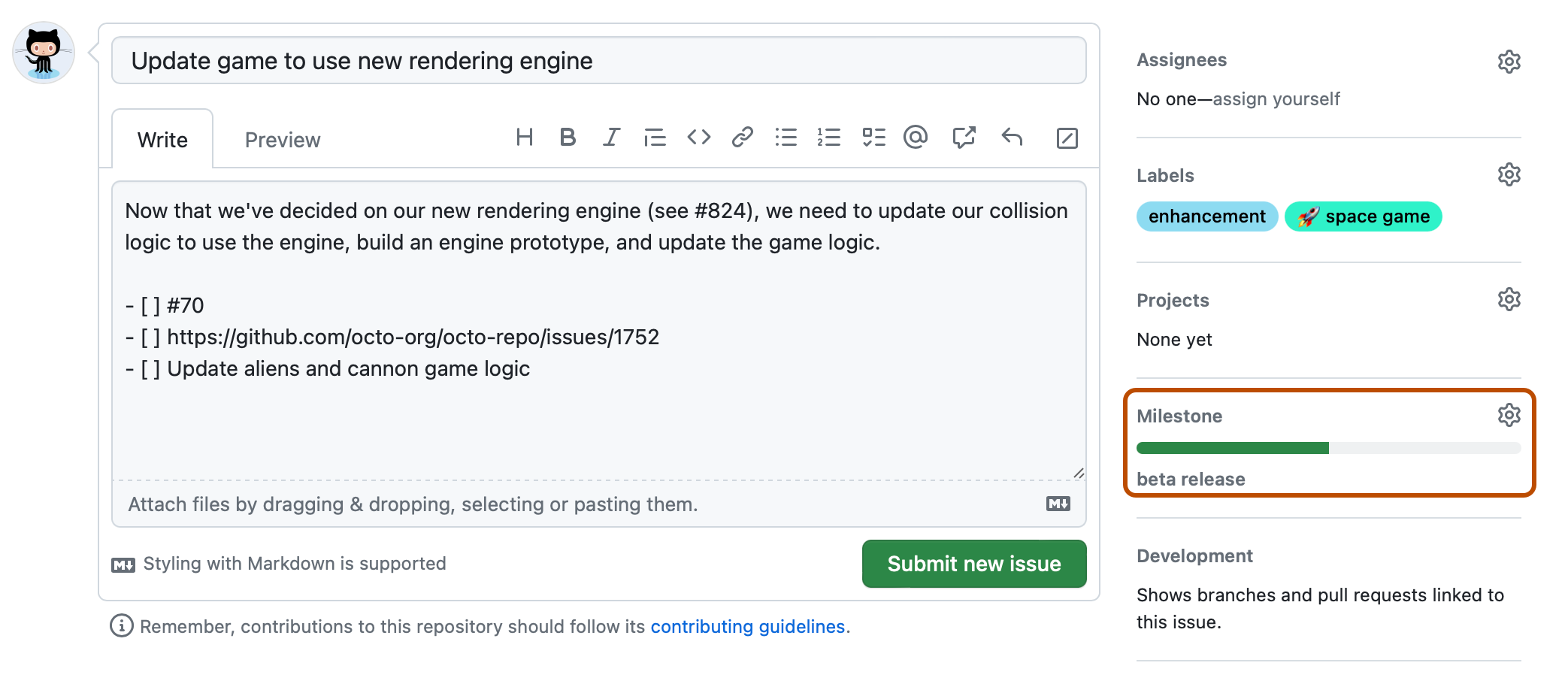
分配议题
要传达责任,您可以将议题分配给您的组织成员。 有关详细信息,请参阅“分配议题和拉取请求到其他 GitHub 用户”。
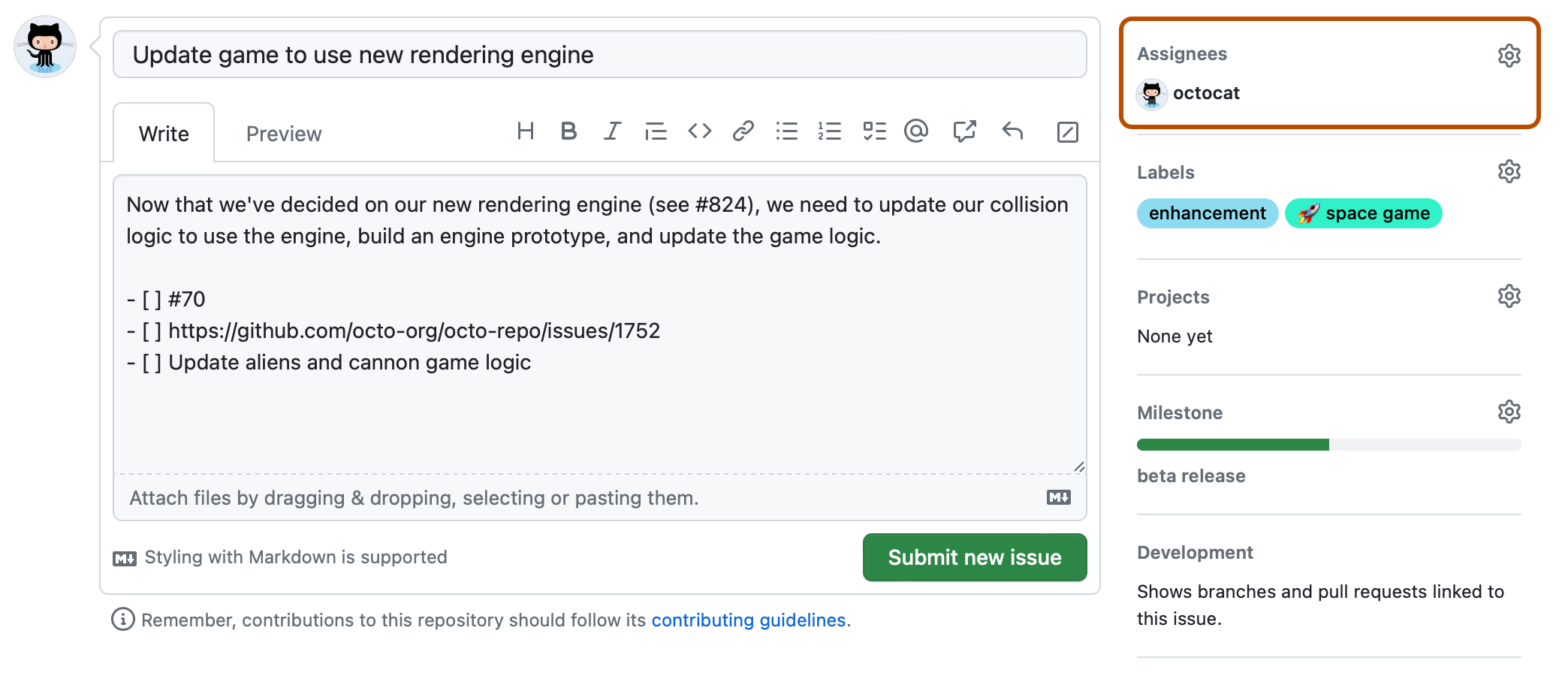
添加议题到项目
可将问题添加到现有项目,并为项目填充元数据。 有关项目的详细信息,请参阅“关于 Projects”。
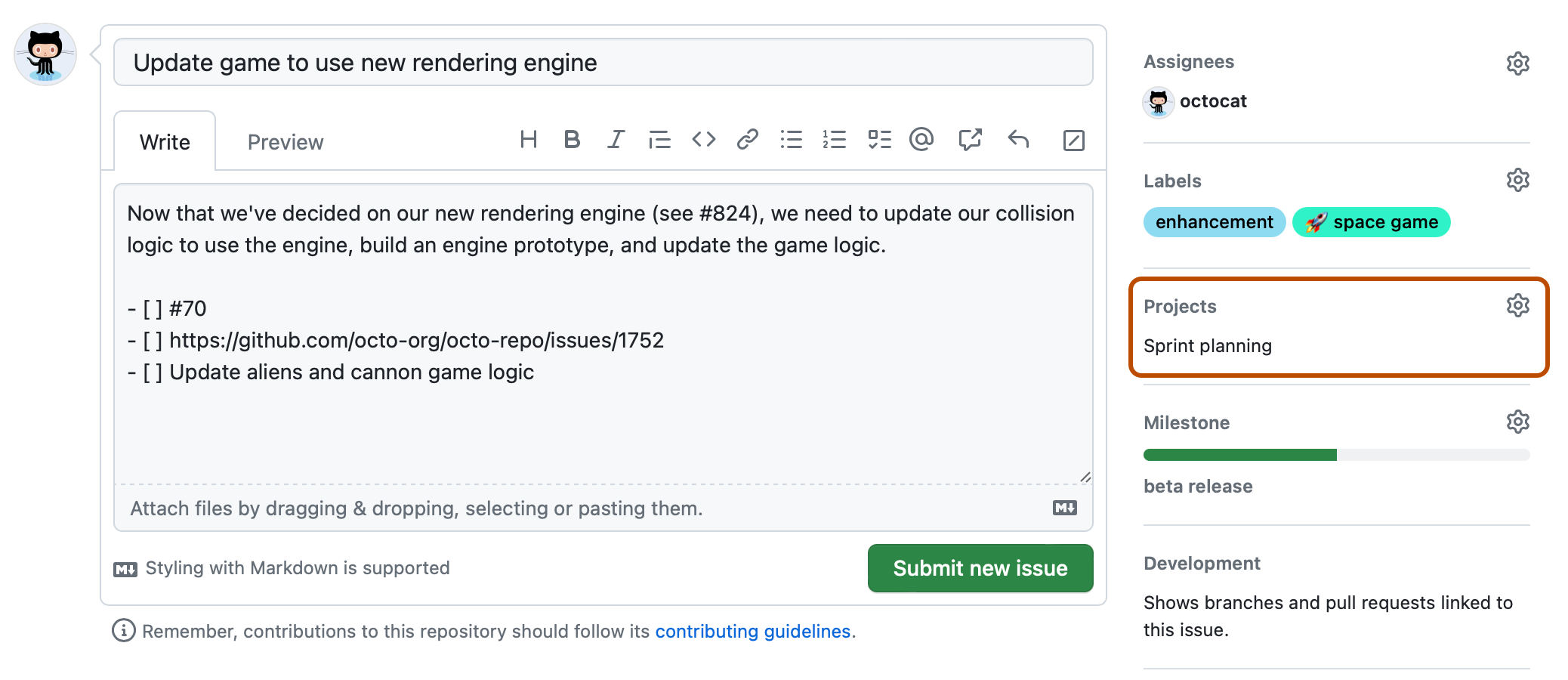
提交议题
单击“提交新问题”以创建问题。 您可以在创建议题后编辑任何上述字段。 您的议题具有独特的 URL,可以与团队成员共享,或在其他议题或拉取请求中引用。
通信
创建议题后,通过向议题添加评论来继续对话。 可以 @mention 协作者或团队以提醒他们注意评论。 要链接同一存储库中的相关问题,可以键入 #,后接问题标题的一部分,然后单击要链接的问题。 有关详细信息,请参阅“在 GitHub 上写入”。

后续步骤
您可以将议题用于广泛的用途。 例如:
- 跟踪想法
- 收集反馈
- 规划任务
- 报告 Bug
以下是一些帮助你对 GitHub Issues 执行后续步骤的有用资源:
- 若要了解有关问题的详细信息,请参阅“关于议题”。
- 若要详细了解项目如何帮助你进行规划和跟踪,请参阅“关于 Projects”。
- 若要详细了解如何使用问题模板和问题表单来鼓励参与者提供特定信息,请参阅“使用模板鼓励有用的议题和拉取请求”。